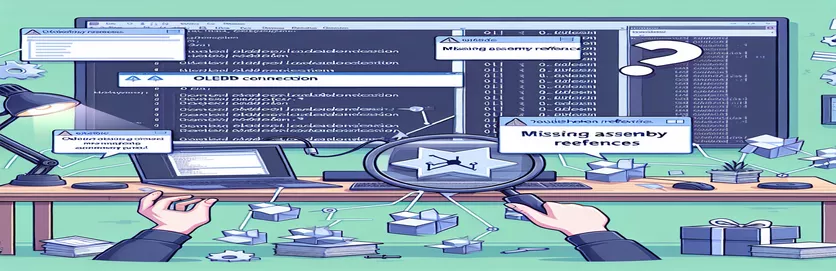Haben Sie Probleme mit fehlenden OleDb-Referenzen? Hier erfahren Sie, wie Sie es lösen können
Für viele Entwickler kann die Begegnung mit einem mysteriösen Fehler in Visual Studio echte Kopfschmerzen bereiten, insbesondere wenn es sich um eine wichtige Komponente wie die OleDbConnection handelt, die nicht funktioniert. Wenn Sie die Fehlermeldung *"Der Typname 'OleDbConnection' konnte im Namespace 'System.Data.OleDb' nicht gefunden werden"* sehen, sind Sie nicht allein. Dieses Problem kann Ihr Projekt zum Stillstand bringen.
Stellen Sie sich vor, Sie müssten Ihr Projekt mit einer älteren Datenbank verbinden und stellen dann fest, dass Visual Studio die OleDbConnection nicht erkennt. Es ist frustrierend, vor allem, wenn die Lösung auf einem anderen Computer einfach zu sein scheint, auf Ihrem jedoch nicht. Ich hatte kürzlich eine ähnliche Erfahrung beim Einrichten einer Verbindung auf meinem Arbeits-PC, aber die gleichen Schritte funktionierten bei meinem Heim-Setup nicht! 😅
Die Meldung schlägt möglicherweise das Hinzufügen eines Verweises auf „System.Data.OleDb“ vor, aber manchmal installiert Visual Studio ihn nicht automatisch. Auch wenn die Einrichtung Ihres Kollegen reibungslos funktioniert, kann es sein, dass Ihr Visual Studio immer noch Probleme damit hat. Aber warum?
In dieser Anleitung erkläre ich, warum dieser Fehler auftritt, und führe Sie durch die Schritte zur Behebung. Ganz gleich, ob beim Versuch, den Verweis hinzuzufügen, ein Google-Tab angezeigt wird oder ob die Installation nicht direkt aus Visual Studio heraus gelingt, ich helfe Ihnen, das Problem zu beheben, damit Sie sich auf das Codieren konzentrieren können. 😊
| Befehl | Anwendungsbeispiel und Beschreibung |
|---|---|
| OleDbConnection | Erstellt eine neue Verbindung zu einer OLE DB-Datenquelle, beispielsweise einer Microsoft Access- oder SQL-Datenbank. Dieser Befehl ist speziell für Umgebungen gedacht, in denen ein OLE DB-Anbieter für den Datenzugriff verwendet wird, üblicherweise für Legacy-Datenbanken. |
| connection.Open() | Öffnet die Datenbankverbindung, um Datenoperationen zu ermöglichen. Wenn die Verbindungszeichenfolge oder die Datenbank ungültig ist, wird eine OleDbException ausgelöst, sodass die Verwendung bei der Fehlerbehandlung für Datenbankverbindungen unbedingt erforderlich ist. |
| Install-Package System.Data.OleDb | Installiert das System.Data.OleDb-Paket über den NuGet-Paket-Manager. Dieser Befehl ist nützlich, wenn die Assembly nicht im Projekt vorinstalliert ist und die Unterstützung für OleDb-Datenverbindungen ermöglicht. |
| Assert.AreEqual() | Bei NUnit-Tests wird diese Methode verwendet, um erwartete Werte zu validieren, z. B. um zu prüfen, ob der Verbindungsstatus offen ist. Dies ist wichtig, um zu überprüfen, ob die Datenbank erfolgreich geöffnet wurde. |
| Assert.Throws<OleDbException>() | Gibt an, dass während eines Tests eine Ausnahme erwartet wird, beispielsweise ein fehlgeschlagener Verbindungsversuch. Dies gewährleistet eine robuste Fehlerbehandlung, wenn der Datenbankpfad oder -anbieter falsch ist. |
| [TestFixture] | Markiert eine Klasse in NUnit als eine Klasse, die Tests enthält, und gruppiert verwandte Tests für eine einfachere Wartung und strukturiertere Unit-Tests. |
| using (OleDbConnection connection = new OleDbConnection()) | Erstellt eine verfügbare Instanz der OleDbConnection innerhalb eines Using-Blocks, der die Verbindung automatisch schließt und Ressourcen nach der Verwendung freigibt, wobei die besten Speicherverwaltungspraktiken befolgt werden. |
| connection.State | Ruft den aktuellen Status der Verbindung ab, z. B. „Offen“ oder „Geschlossen“. Diese Eigenschaft ist nützlich, um die Verfügbarkeit der Verbindung zu überprüfen, bevor Vorgänge daran ausgeführt werden. |
| Provider=Microsoft.ACE.OLEDB.12.0 | Gibt den OLE DB-Anbieter in der Verbindungszeichenfolge für den Datenbankzugriff an. Der ACE-Anbieter unterstützt Access-Datenbanken und ermöglicht so Legacy-Datenbankverbindungen in Anwendungen, die OLE DB erfordern. |
| Data Source=mydatabase.accdb | Gibt den Pfad zur Datenbankdatei in der Verbindungszeichenfolge an. Wenn dieser Pfad falsch ist, schlagen Verbindungsversuche fehl, was die Bedeutung einer genauen Konfiguration für den Datenbankzugriff unterstreicht. |
OleDb-Verbindungsprobleme und Skriptlösungen verstehen
Bei der Verwendung von Visual Studio für ein C#-Projekt tritt ein Fehler im Zusammenhang mit auf OleDbConnection kann verwirrend sein. Das Problem tritt typischerweise auf, wenn die System.Data.OleDb Der Namespace wird nicht gefunden, wodurch Sie daran gehindert werden, eine Verbindung zu bestimmten Datenbanktypen herzustellen, insbesondere zu Datenbanken, die auf älteren Microsoft-Anbietern wie Microsoft Access basieren. Die bereitgestellten Skripte lösen dieses Problem, indem sie entweder manuell die erforderlichen Referenzen hinzufügen oder die verwenden NuGet-Paketmanager um fehlende Pakete zu installieren. Jede Methode soll Visual Studio dabei helfen, die System.Data.OleDb-Assembly zu erkennen und einzubinden, um den Fehler zu beheben und Datenbankverbindungen in Ihrem Projekt zu erleichtern.
Das erste Skript demonstriert das Hinzufügen von System.Data.OleDb Referenzieren Sie manuell, indem Sie die Verbindungszeichenfolge direkt im Code konfigurieren. Durch das Einrichten einer strukturierten Verbindungszeichenfolge kann OleDbConnection dann auf bestimmte OLE DB-Anbieter abzielen, beispielsweise auf die Microsoft Jet- oder ACE-Engines, die häufig für Access-Datenbanken verwendet werden. Wenn die Verbindungszeichenfolge und der Anbieter gültig sind, stellt dieses Skript eine Verbindung her, andernfalls behandelt es Ausnahmen ordnungsgemäß und gibt Feedback, z. B. die Ausgabe von „Fehler“, wenn die Verbindung fehlschlägt. Dieser Ansatz kann besonders hilfreich sein, wenn Visual Studio die Referenz nicht automatisch erkennt, Sie aber den Datenbankzugriff direkt konfigurieren und testen können, ohne dass zusätzliche Downloads erforderlich sind.
Die zweite Lösung umfasst die Installation von System.Data.OleDb über den NuGet Package Manager von Visual Studio. Dies ist ideal, wenn Sie einen automatisierten Ansatz für Abhängigkeiten bevorzugen. Durch Ausführen des Befehls „Install-Package System.Data.OleDb“ in der NuGet-Konsole sollte Visual Studio die erforderlichen Bibliotheken herunterladen und sie im Projekt zugänglich machen. Nach der Installation des Pakets richtet das Skript eine neue OleDbConnection mit einer maßgeschneiderten Verbindungszeichenfolge ein und gibt den Anbieter als „Microsoft.ACE.OLEDB.12.0“ (geeignet für Access-Datenbanken) an. Wenn das Paket erfolgreich installiert wird, kann das OleDb-Verbindungsskript auf die Datenbank zugreifen, sodass Sie Daten ohne weitere Fehler über C#-Befehle abrufen und bearbeiten können. 😎
Beide Lösungen enthalten auch Beispiele für Unit-Tests, um zu überprüfen, ob die OleDb-Verbindung wie erwartet funktioniert. Mithilfe von NUnit als Testframework stellen diese Tests sicher, dass die Verbindung korrekt geöffnet wird, und lösen einen Fehler aus, wenn beispielsweise der Datenbankpfad ungültig ist. Der Assert.AreEqual Der Befehl prüft nach dem Herstellen der Verbindung, ob der Verbindungsstatus tatsächlich offen ist Assert.Throws überprüft, ob eine Ausnahme für einen falschen Pfad ausgelöst wird. Diese Tests erhöhen die Zuverlässigkeit und stellen sicher, dass Ihre Lösung nicht nur in einem einzelnen Szenario, sondern über verschiedene Konfigurationen hinweg funktioniert. Wenn in der zukünftigen Entwicklung etwas kaputt geht, wissen Sie sofort, ob die OleDb-Verbindung oder der OleDb-Pfad angepasst werden muss. 🎉
Durch die Verwendung dieser beiden Ansätze erhalten Sie eine flexible Möglichkeit, OleDb-Verbindungsprobleme in Visual Studio zu lösen. Dabei werden Szenarien abgedeckt, in denen Sie den Datenbankzugriff manuell konfigurieren, und solche, in denen Sie auf externe Pakete angewiesen sind. Unabhängig davon, ob Sie eine Verbindung zu Access- oder SQL-Datenbanken herstellen, bieten diese Lösungen einen systematischen Ansatz zur Fehlerbehebung und Verwaltung von OleDb-Verbindungen, sodass Sie ältere Datenbankverbindungen ohne Unterbrechungen verarbeiten können.
Lösung 1: Manuelles Hinzufügen der System.Data.OleDb-Referenz in Visual Studio
Diese Lösung verwendet ein C#-Skript, um manuell auf System.Data.OleDb zu verweisen, wodurch fehlende OleDb-Verbindungsfehler behoben werden können.
// This script adds the System.Data.OleDb reference manuallyusing System;using System.Data.OleDb;namespace OleDbConnectionExample{class Program{static void Main(string[] args){try{string connectionString = "Provider=Microsoft.Jet.OLEDB.4.0;Data Source=mydatabase.mdb;";using (OleDbConnection connection = new OleDbConnection(connectionString)){connection.Open();Console.WriteLine("Connection Successful!");// Additional code to interact with the database here}}catch (Exception ex){Console.WriteLine("Error: " + ex.Message);}}}}
Lösung 2: Installation von System.Data.OleDb über den NuGet Package Manager
Diese Methode veranschaulicht das Hinzufügen der System.Data.OleDb-Assembly über die NuGet Package Manager-Konsole.
// Step-by-step guide for installing System.Data.OleDb packagePM> Install-Package System.Data.OleDb// Verify the installation and create a simple OleDb connection scriptusing System;using System.Data.OleDb;namespace OleDbConnectionExample{class Program{static void Main(string[] args){try{OleDbConnection connection = new OleDbConnection("Provider=Microsoft.ACE.OLEDB.12.0;Data Source=mydatabase.accdb;");connection.Open();Console.WriteLine("Connection Opened Successfully");// Additional queries can be added here}catch (Exception ex){Console.WriteLine("Exception: " + ex.Message);}}}}
Unit-Tests für die OleDb-Verbindungsfunktionalität
Unit-Tests mit NUnit zur Validierung der Verbindung und Fehlerbehandlung
// Install NUnit framework for unit testsusing NUnit.Framework;using System.Data.OleDb;namespace OleDbConnectionTests{[TestFixture]public class DatabaseConnectionTests{[Test]public void TestConnection_Open_ShouldBeSuccessful(){string connString = "Provider=Microsoft.ACE.OLEDB.12.0;Data Source=testdb.accdb;";using (OleDbConnection connection = new OleDbConnection(connString)){connection.Open();Assert.AreEqual(connection.State, System.Data.ConnectionState.Open);}}[Test]public void TestConnection_InvalidPath_ShouldThrowException(){string connString = "Provider=Microsoft.ACE.OLEDB.12.0;Data Source=invalidpath.accdb;";Assert.Throws<OleDbException>(() =>{using (OleDbConnection connection = new OleDbConnection(connString)){connection.Open();}});}}}
Erweiterte Fehlerbehebung für OleDb-Installationsprobleme in Visual Studio
Ein wichtiger Aspekt, der bei der Lösung berücksichtigt werden muss OleDb Installationsfehler in Visual Studio sind die Abhängigkeit von .NET Framework im Vergleich zu .NET Core. Der OleDb-Datenanbieter, der üblicherweise für die Verbindung zu älteren Datenbanken wie Access oder Oracle verwendet wird, wurde ursprünglich für das .NET Framework entwickelt. Wenn Sie jedoch an einem .NET Core- oder .NET 5+-Projekt arbeiten, kann die Unterstützung des OleDb-Anbieters variieren, was dazu führt, dass Visual Studio das nicht finden kann System.Data.OleDb Namensraum. Eine gängige Lösung besteht hier darin, sicherzustellen, dass in den Projekteigenschaften das richtige .NET Framework eingerichtet ist, da die OleDb-Kompatibilität in .NET Framework-Projekten im Allgemeinen konsistenter ist. 🖥️
Wenn die Verwendung von .NET Framework das Problem immer noch nicht löst, müssen Sie möglicherweise bestätigen, dass die richtigen OLE DB-Treiber auf Ihrem System installiert sind. Für Access-Datenbanken sind Treiber wie der Microsoft ACE OLE DB-Anbieter erforderlich. Die Überprüfung der richtigen Version ist von entscheidender Bedeutung, insbesondere auf einem 64-Bit-Betriebssystem, wo einige Anwendungen sowohl 32-Bit- als auch 64-Bit-Versionen erfordern. Ein fehlender Treiber könnte der Grund dafür sein, dass Visual Studio einen externen Browser öffnet, um Dateien herunterzuladen, anstatt sie automatisch zu integrieren. Durch die Sicherstellung, dass diese Treiber installiert und aktualisiert werden, kann das Problem oft ohne weitere Fehlerbehebung gelöst werden. 🎯
Zusätzlich zu den oben genannten Schritten kann es manchmal einen Unterschied machen, sicherzustellen, dass Visual Studio mit den erforderlichen Administratorberechtigungen ausgeführt wird. Wenn Visual Studio keine Berechtigung zum Zugriff auf bestimmte Systemdateien oder Registrierungen hat, kann es sein, dass es Assemblys wie OleDb nicht lädt oder irreführende Eingabeaufforderungen ausgibt. Wenn Sie Visual Studio als Administrator ausführen und Ihre Netzwerkeinstellungen überprüfen, können Sie diese Probleme vermeiden. Schließlich ist das erneute manuelle Hinzufügen der Referenz, wie in früheren Lösungen gezeigt, eine einfache Möglichkeit, noch einmal zu überprüfen, ob auf die richtige Baugruppe verwiesen wird.
Häufige Fragen zur Lösung von OleDb-Installationsfehlern in Visual Studio
- Warum erhalte ich den Fehler „CS1069“ für OleDbConnection?
- Dieser Fehler tritt auf, weil Visual Studio Kann das nicht finden System.Data.OleDb Namensraum. Möglicherweise liegt es an einer fehlenden oder falschen Assembly-Referenz .NET version verwendet wird.
- Wie kann ich den System.Data.OleDb-Namespace manuell hinzufügen?
- Klicken Sie im Projektmappen-Explorer mit der rechten Maustaste auf „Referenzen“, wählen Sie „Referenz hinzufügen“ und suchen Sie nach System.Data.OleDb. Alternativ nutzen Sie die Install-Package System.Data.OleDb Befehl in der NuGet Package Manager-Konsole.
- Benötige ich bestimmte Treiber, damit OleDb funktioniert?
- Ja, OleDb benötigt oft Treiber wie den Microsoft ACE OLE DB provider für Access-Datenbanken. Überprüfen Sie, ob basierend auf Ihren Projekteinstellungen die 32-Bit- oder 64-Bit-Version des Treibers erforderlich ist.
- Warum öffnet Visual Studio eine Browser-Registerkarte, anstatt es direkt zu installieren?
- Dies kann passieren, wenn Visual Studio keine direkte Verbindung zu NuGet herstellen kann. Sicherstellen NuGet Package Manager Die Einstellungen sind ordnungsgemäß konfiguriert oder Visual Studio verfügt über Internetzugang und Administratorrechte.
- Wird OleDb in .NET Core unterstützt?
- OleDb wurde für das .NET Framework entwickelt, aber ab .NET Core 3.1 und späteren Versionen System.Data.OleDb hat begrenzte Unterstützung. Für vollständige Kompatibilität sollten Sie die Verwendung von .NET Framework in Betracht ziehen.
- Kann ich OleDb mit SQL Server-Datenbanken verwenden?
- Ja, OleDb kann über a eine Verbindung zu SQL Server herstellen SQL Server OLE DB provider in der Verbindungszeichenfolge. Für SQL Server sind ADO.NET und SqlConnection jedoch häufig effizienter.
- Was ist der Unterschied zwischen ACE- und Jet-Anbietern?
- Der ACE OLE DB provider ist der moderne Anbieter, der Access 2007+ unterstützt Jet ist für ältere Datenbanken. Wählen Sie immer basierend auf Ihrer Datenbankversion.
- Warum erhalte ich die Fehlermeldung „Anbieter nicht registriert“?
- Dies liegt typischerweise an fehlenden Treibern oder einer Nichtübereinstimmung der Architektur. Wenn Sie ein 64-Bit-Betriebssystem, aber einen 32-Bit-Treiber verwenden, versuchen Sie, den 64-Bit-Treiber zu installieren.
- Kann die Ausführung von Visual Studio als Administrator OleDb-Probleme beheben?
- Ja, manchmal verhindern Berechtigungen, dass Visual Studio auf erforderliche Dateien zugreift. Wenn Sie es als Administrator ausführen, ist der volle Zugriff auf die Systemressourcen gewährleistet.
- Wie kann ich die OleDb-Konnektivität überprüfen?
- Erstellen Sie eine Basisverbindung mit OleDbConnection Und connection.Open(). Fangen Sie Ausnahmen ab, um zu sehen, ob die Verbindung erfolgreich ist oder einen Fehler auslöst.
Zusammenfassung der Korrekturen für OleDb-Probleme
Lösung OleDb Fehler in Visual Studio können frustrierend sein, aber das Verständnis der Ursachen und Lösungen kann einen Unterschied machen. Indem Sie die richtige Assembly-Referenz hinzufügen und sicherstellen, dass Sie über die erforderlichen Treiber verfügen, sollten Ihre Datenbankverbindungen reibungslos funktionieren.
Ob durch manuelle Referenzen, NuGet oder die Überprüfung von Berechtigungen – mit diesen Schritten können Sie den Zugriff auf Legacy-Datenbanken wiederherstellen. Jetzt können Sie bei OleDb-Problemen effizient Fehler beheben, sodass Sie sich mehr auf Ihr Projekt und weniger auf Fehler konzentrieren können. 🎉
Weiterführende Literatur und Referenzen für OleDb-Fehlerlösungen
- Detaillierte Informationen zum OleDb-Verbindungsfehler und zu den Anpassungen der Visual Studio-Einstellungen finden Sie unter Microsoft Docs: OleDbConnection .
- Weitere Informationen zur Fehlerbehebung bei fehlenden Verweisen in Visual Studio finden Sie unter Microsoft Docs: Fehlerbehebung für Visual Studio .
- Weitere Informationen zum Verwalten von NuGet-Paketen in Visual Studio zum Hinzufügen von Assemblys wie System.Data.OleDb finden Sie unter Microsoft Docs: NuGet-Paketmanager .
- Anleitungen zum Umgang mit 32-Bit- und 64-Bit-Anbieterproblemen mit OleDb finden Sie unter Microsoft-Support: Access Database Engine .